Как скопировать ссылку профиля в Инстаграме с телефона и ПК
Оглавление:
- 1 Как узнать линк на свою страницу Инстаграм?
- 2 Инструкция, как копировать и поделиться линком на свой аккаунт
- 3 Как отправить URL на свой профиль в приложении?
- 4 Инструкция, как копировать линк на чужой аккаунт
- 5 Как изменить URL на своей странице?
- 6 Вопросы наших читателей
Социальные сети в наше время занимают очень важное место в жизни людей. Серьёзная работа над продвижением подразумевает деятельность по всем фронтам. Инста может привлекать аудиторию из ВКонтакте и наоборот. Да и вообще, информация о том, как скопировать ссылку профиля в Инстаграме очень полезна – бывает такое, что нужно дать линк, а через приложение скопировать не получается.
Как узнать линк на свою страницу Инстаграм?
Для начала обсудим самый простой способ. Нам далеко не обязательно искать кнопку «копировать» в приложении. Мы можем написать URL вручную. Для этого не нужно знать что-то особенное о том, как работает социальная сеть. Итак, нам нужен ник.
Итак, нам нужен ник.
Есть два способа узнать, если не помните:
- Открываем свой профиль. На компьютере ник будет рядом с кнопкой «Редактировать…», а на телефоне – на самой верхней части страницы. Запоминаем его, чтобы далее использовать.
- Переходим к редактированию акка. Нужная информация будет в графе «Имя пользователя». Копируем её или запоминаем.
Дописываем то, что узнали, в URL «Instagram.com/…» вместо троеточия. Так мы и можем написать адрес своего аккаунта в любой момент. И любой человек сможет перейти на ваш Инстаграм аккаунт. Такие же действия можно провернуть и с чужим акком.
Инструкция, как копировать и поделиться линком на свой аккаунт
Дописывать что-то не всегда бывает удобно, ведь гораздо проще скопировать нужную информацию. Как это можно сделать?
- Через браузер. Войдите в социальную сеть через интернет-обозреватель на компьютере или телефоне, откройте свою страницу и скопируйте содержимое адресной строки.
 Это – самый простой ответ на вопрос «Как скопировать ссылку в Инстаграме на свой профиль?».
Это – самый простой ответ на вопрос «Как скопировать ссылку в Инстаграме на свой профиль?». - С помощью друга. Так уж вышло, что чужой адрес получить можно без проблем. Можете попросить друга сделать это и отправить вам в личные сообщения.
- Через пост. Путь до публикации мы также можем получить всего за пару кликов. Кликаем на три точки в правом верхнем углу поста и кликаем на «Копировать ссылку». Затем просто отправьте ее через Директ в Инсте или мессенджеры, а получатель при желании сможет перейти к остальным записям.
Как отправить URL на свой профиль в приложении?
В самом приложении нет необходимости пересылать друг другу URL. Там, как и во многих других социальных сетях, работает система уведомлений. Поэтому в директе, комментариях, подписях к постах или шапке аккаунта вы можете просто написать символ «@» и сразу после него ник, свой или чужой. Так вот всё просто. Причём, если вы используете это в шапке или директе, человеку не придёт уведомление об упоминании. Если же употребите в подписи или комментариях, пользователь узнает об этом.
Если же употребите в подписи или комментариях, пользователь узнает об этом.
Инструкция, как копировать линк на чужой аккаунт
Как я уже писала выше, получить адрес чужого акка крайне просто. Конечно, вы можете, как и в предыдущих случаях, дописать ссылку или использовать ник после символа «@». Но писать вручную юзернейм бывает проблематично, а система с «собакой» доступна только в самой социальной сети. Так что, рассмотрим алгоритм действий, если вы хотите просто копировать нужную информацию.
Заодно обсудим, как получить ссылку на публикацию:
- Открываем нужный акк. Либо, если нужен пост, открываем пост.
- В правом верхнем углу профиля будут три точки. Жмём по ним. Аналогичная иконка будет над правым верхним углом поста, если нужен URL именно к нему.
- В появившемся меню выбираем кнопку с соответствующим содержанием «Скопировать URL профиля» или «Отправить профиль как сообщение».
- Вот и всё. При копировании ссылки нужные данные уже находятся в буфере обмена, и мы можем отправить их туда, куда собирались.
 А при отправке профиля в виде сообщения, вам нужно выбрать получателя.
А при отправке профиля в виде сообщения, вам нужно выбрать получателя.
Как изменить URL на своей странице?
Далеко не всегда ник благозвучный. А значит, вероятность того, что пользователи это запомнят, падает. Для быстрого продвижения такого быть не должно. Поэтому нужно также знать, как изменить это и ликвидировать такое препятствие на пути к большой и активной аудитории. Поговорим об этом подробнее. Не будем делить инструкцию по принципу разных операционных систем. Социальная сеть унифицирована, и даже тот, кто никогда не заходил через браузер, разберётся с ним.
- Открываем свой акк. На телефоне и в мобильной версии это делается нажатием на кнопку с человеком в правом нижнем углу, а в браузере – в правом верхнем углу.
- Находим кнопку «Редактировать». В браузере она справа от ника, а на телефоне – под ним.
- Здесь находим графу «Имя пользователя» или «Username». Меняем её по своему усмотрению.
- На компьютере нужно будет нажать на «Отправить» в нижней части.
 На телефоне – на галочку в правом верхнем углу.
На телефоне – на галочку в правом верхнем углу.
В случае с другим человеком, скопировать ссылку профиля в Инстаграме довольно просто. Нужно всего лишь нажать на иконку с тремя точками и кликнуть по соответствующей точке. С собой же всё несколько сложнее. Самым простым способом будет достроить URL «Instagram.com/…» своим ником, добавив его вместо троеточия.
Вопросы наших читателей
#1. Как получить линк на себя в Инстаграм?
С этим всё не так просто. Можно схитрить, попросив у друга отправить его в личные сообщения. Самым простым способом будет достроить адрес «Instagram.com/…» своим ником, добавив его вместо троеточия.
#2. Как получить ссылку на подписчика?
Достаточно зайти на страницу пользователя, нажать на три точки и кликнуть по соответствующему пункту. Всё элементарно.
#3. Как изменить ссылку на свой Instagram?
Нужно отредактировать графу «Имя пользователя» или «Username» в редактировании личных данных.
Хочешь задать вопрос или высказать мнение – тебе в комментарии. Также не забывай смотреть видеоинструкцию по теме.
[Всего: 1 Средний: 5/5]Понравился материал? Поделись с друзьями!
- Упоминание в публикации
- Упоминание в комментарии
- Ссылка на человека в мобильном приложении
- Заключение
- В верхней панели щелкаем по имени пользователя для перехода в профиль.
- Видим окошко, предназначенное для создания публикации. Вписываем необходимый текст.
- Как только основное послание будет закончено ищем на клавиатуре значок «@» и вписываем его.
- После этого начинаем писать имя пользователя. Система выдаст вам список. Выбираем нужного человека и кликаем по его странице.
- Добавляем только пользователей, сколько нам нужно.
- После этого жмем на кнопку «Опубликовать».
- Ищем необходимую публикацию и проверяем комментарии под ней.
- Теперь в поле для создания комментария вводим «@» и вписываем имя пользователя.
- Выбираем юзера из появившегося списка и прописываем остальной текст.
- Отправляем комментарий простым нажатием на кнопку Enter.
- Нужно тапнуть по кнопке «Лента», которая находится на первом месте в верхней панели.
- Пролистываем ленту и ищем необходимую публикацию.
- Тапаем по строке комментария и вводим символ @. После этого вписываем имя пользователя, которого хотим упомянуть.
- Дописываем необходимый текст и публикуем комментарий при помощи соответствующей кнопки.
- Теперь поговорим о создании поста.
 Для начала возвращаемся на главную страницу приложения.
Для начала возвращаемся на главную страницу приложения. - В окошке для создания публикации вводим необходимый текст.
- Прописываем символ @ и вставляем именно пользователей, которых хотим упомянуть.
- Жмем на кнопку «Опубликовать». Она находится в нижней части окна поста.
Как в Фейсбук сделать ссылку на человека в постах и комментариях
Главная » Социальные сети » Facebook
Автор Admin На чтение 4 мин Просмотров 1.6к. Обновлено
Как в Фейсбук сделать ссылку на человека? Этот вопрос задают в основном те, кто только недавно начал знакомиться с социальной сетью. У Фейсбука есть такой механизм. Можно вставить ссылку на профиль пользователя. А сейчас о том, как это сделать.
Содержание
Упоминание в публикации
Как отметить человека в Фейсбук в публикации? Вообще, процесс довольно прост. Но из-за нагроможденного интерфейса запутаться в нем могут не только новички. Кстати, сделать это можно только на этапе создания поста.
Но из-за нагроможденного интерфейса запутаться в нем могут не только новички. Кстати, сделать это можно только на этапе создания поста.
Сам процесс не займет много времени. Но нам нужно найти инструменты, которые отвечают за добавление. Поэтому мы предоставим подробную инструкцию с четким алгоритмом действий, которая точно поможет новичкам в этом вопросе:
Теперь пост с упоминанием обретет силу. А вашему другу придет уведомление о том, что его упомянули в публикации. Как видите, все не так сложно, как кажется. Всего-то и надо было, что поставить «@» и вписать имя пользователя.
Как видите, все не так сложно, как кажется. Всего-то и надо было, что поставить «@» и вписать имя пользователя.
Упоминание в комментарии
А как отметить друга в комментариях в Фейсбук? Процесс тоже довольно прост. Это знание пригодится в том случае, если нужно будет ответить на комментарий какого-нибудь пользователя в Фейсбуке. Ведь такое случается довольно часто.
Стоит отметить, что сам процесс немного схож с предыдущим. Но здесь придется вписывать имя пользователя в самом начале. В любом случае, подробная инструкция с четким алгоритмом действий не помешает. Вот она.
Вот и все. Теперь вы ответили предыдущему комментатору. Ничего особо сложного в данном процессе нет. Точно также можно ответить сразу нескольким людям. Просто нужно будет вписать их имена, снабжая каждый символом @.
Ничего особо сложного в данном процессе нет. Точно также можно ответить сразу нескольким людям. Просто нужно будет вписать их имена, снабжая каждый символом @.
Ссылка на человека в мобильном приложении
В принципе, алгоритм тот же самый. Просто интерфейс немного другой. Стоит отметить, что ссылку на человека в посте или комментарии можно сделать только в официальном приложении.
Тем не менее, новички могут запутаться в непривычном интерфейсе мобильного клиента. Поэтому мы предоставим подробную инструкцию с четким алгоритмом действий. Вот она.
Как видите, в мобильном приложении практически все действия можно считать аналогичными. С той лишь разницей, что необходимые кнопки и пункты меню расположены не так, как в полноценной версии сайта.
Заключение
А теперь подведем итоги, обобщим всю полученную информацию и сделаем соответствующие выводы. В рамках данного материала мы поговорили о том, как упомянуть человека в публикации или в комментарии на Facebook.
Оказалось, что ничего сложного в этом нет. Нужно только четко следовать тем инструкциям, которые были нами предоставлены. Тогда точно никаких проблем не возникнет. Даже из-за сложного интерфейса социальной сети.
Как скопировать и поделиться ссылкой на профиль в Instagram?
Instagram — одна из самых популярных социальных сетей с наибольшим количеством пользователей. Одна из первых вещей, которым вы должны научиться, чтобы общаться с другими, независимо от того, новичок вы в этом приложении или нет, — это как поделиться профилем Instagram. Вы можете сделать это разными способами; например, вы можете использовать опцию «Поделиться профилем» в своем профиле Instagram, чтобы скопировать ссылку на свой профиль. Те, кто хочет разместить ссылку на свой профиль на визитной карточке, могут извлечь большую выгоду из опции QR-кода. Скопировав ссылку на профиль, вы можете отправить ее друзьям, посетив их профиль и вставив ссылку в прямое сообщение. Обратите внимание, что вы также можете использовать некоторые из этих методов для копирования ссылки на чужой профиль в Instagram. Читайте дальше, чтобы подробно узнать, как скопировать и поделиться ссылкой на профиль в Instagram..
Одна из первых вещей, которым вы должны научиться, чтобы общаться с другими, независимо от того, новичок вы в этом приложении или нет, — это как поделиться профилем Instagram. Вы можете сделать это разными способами; например, вы можете использовать опцию «Поделиться профилем» в своем профиле Instagram, чтобы скопировать ссылку на свой профиль. Те, кто хочет разместить ссылку на свой профиль на визитной карточке, могут извлечь большую выгоду из опции QR-кода. Скопировав ссылку на профиль, вы можете отправить ее друзьям, посетив их профиль и вставив ссылку в прямое сообщение. Обратите внимание, что вы также можете использовать некоторые из этих методов для копирования ссылки на чужой профиль в Instagram. Читайте дальше, чтобы подробно узнать, как скопировать и поделиться ссылкой на профиль в Instagram..
Некоторые способы поделиться ссылкой на профиль Instagram требуют, чтобы вы сначала скопировали ссылку.
 Итак, в разделах ниже мы сначала покажем, где найти параметр «Копировать ссылку», а также два дополнительных метода, которые могут быть полезны в определенных ситуациях для мобильных пользователей. Затем мы покажем вам, как скопировать ссылки профиля Instagram на рабочий стол (веб-версия). Как скопировать ссылку профиля Instagram на мобильный (iPhone и Android)?
Итак, в разделах ниже мы сначала покажем, где найти параметр «Копировать ссылку», а также два дополнительных метода, которые могут быть полезны в определенных ситуациях для мобильных пользователей. Затем мы покажем вам, как скопировать ссылки профиля Instagram на рабочий стол (веб-версия). Как скопировать ссылку профиля Instagram на мобильный (iPhone и Android)? Давайте сначала узнаем, как скопировать ссылку на профиль Instagram на iPhone и Android, поскольку большинство людей заходят в Instagram на своих мобильных устройствах.
1. Использование параметра «Общий профиль»
Использование кнопки «Поделиться профилем» — это самый простой способ скопировать ссылку на ваш профиль.
Для этого:
1. Откройте приложение Instagram на своем устройстве iPhone или Android.
2. Войдите в свою учетную запись, если вы еще этого не сделали, затем перейдите в свой профиль Instagram, нажав на значок 9.Значок профиля 0007 в правом нижнем углу экрана.
3. Затем нажмите кнопку Поделиться профилем .
4. Наконец, нажмите кнопку Копировать ссылку
, чтобы скопировать ссылку вашего профиля Instagram в буфер обмена вашего телефона. 2 . Использование имени пользователя InstagramСсылка на профиль Instagram создается по имени пользователя Instagram каждого пользователя. Итак, если вы уже знаете свое имя пользователя в Instagram, вы можете перейти к последним шагам этого раздела; в противном случае внимательно следуйте приведенным ниже инструкциям.
1. Перейдите к приложению Instagram и коснитесь значка профиля .
2. Здесь вы можете увидеть свое имя пользователя в верхней части страницы, как показано ниже.
3. Еще один способ узнать свое имя пользователя в Instagram — нажать кнопку Изменить профиль .
4. Вы можете увидеть свое имя пользователя IG рядом с полем Имя пользователя.
5. Как только вы узнаете свое имя пользователя в Instagram , добавьте его к адресу веб-сайта Instagram, instagram.com/ , который будет ссылкой на ваш профиль в Instagram. В нашем случае это будет instagram.com/megan.p93 . Теперь все, что вам нужно сделать, это скопировать ссылку.
Стоит отметить, что вы можете выполнить шаги 2 и 5, чтобы найти ссылку на чужой профиль в Instagram.
3. Поделитесь своим QR-кодомКаждый аккаунт в Instagram имеет уникальный QR-код, который при сканировании направляет пользователей на страницу аккаунта. Это особенно полезно для людей, которые хотят напечатать свой QR-код на визитных карточках и других предметах аналогичного назначения.
Чтобы получить QR-код для своего профиля в Instagram или других пользователей и сохранить его на свой телефон, выполните следующие действия:
1. Чтобы найти свой QR-код Instagram, перейдите в приложение Instagram и коснитесь значка профиля
. Но если вы хотите получить доступ к ссылке на чей-то профиль, перейдите в его профиль в Instagram.
Но если вы хотите получить доступ к ссылке на чей-то профиль, перейдите в его профиль в Instagram.2. Коснитесь значка гамбургера . Если вы хотите скопировать ссылку на чужой профиль, значок представляет собой меню с тремя точками (шашлык).
3. Выберите опцию QR Code .
4. Наконец, сделайте снимок экрана, чтобы ссылка на ваш профиль Instagram была в вашей галерее, а затем поделитесь им с другими. После сканирования пользователь будет перенаправлен на ваш профиль в Instagram.
5. Чтобы изменить цвет фона вашего QR-кода, просто нажмите на него. Когда вы нажимаете кнопку ЦВЕТ, вы также можете изменить дизайн фона.
Как скопировать ссылку на профиль Instagram на рабочий стол? Кто-то, кто проводит много времени в Instagram, может счесть работу с маленьким экраном утомительной и может предпочесть веб-версию на компьютере. Если вы принадлежите к этой категории, выполните следующие действия, чтобы узнать, как скопировать ссылку на профиль IG в настольную версию.
1. Откройте веб-браузер на своем ПК и перейдите на страницу входа в Instagram.
2. Войдите в свою учетную запись Instagram.
3. Коснитесь профиль значок изображения в левом меню. Однако, если вы хотите найти ссылку на чей-то профиль, перейдите в его профиль.
4. Теперь посмотрите на адресную строку вашего браузера; тут же есть ссылка на ваш профиль в Instagram, и скопируйте ее. Если вы перейдете к чужому профилю, в адресной строке появится ссылка на его профиль в Instagram.
Примечание: Если вы хотите использовать веб-сайт Instagram на мобильном устройстве, шаги очень похожи.
Пошаговое руководство по публикации ссылки на профиль InstagramПосле того, как вы узнали, как копировать ссылку на профиль в Instagram, следующий шаг — научиться делиться ею. Эта функция избавляет ваших друзей и подписчиков от необходимости вручную находить вас в Instagram.
1. Используйте опцию Копировать URL-адрес профиля
Используйте опцию Копировать URL-адрес профиля Если у вас есть скопированная ссылка на профиль Instagram предполагаемого пользователя, вам нужно будет выполнить только последний шаг. Однако, если вы не копировали ссылку, выполните все следующие шаги:
1. Сначала откройте приложение Instagram .
2. Теперь нажмите на трехточечный значок и выберите параметр Копировать URL-адрес профиля .
3. Теперь, когда ссылка на профиль скопирована в буфер обмена вашего телефона, вы можете вставить ее куда угодно.
4. На ПК использовать этот метод просто; все, что вам нужно сделать, это посетить учетную запись Instagram вашего предполагаемого человека, скопировать его ссылку из адресной строки и поделиться ею.
2. Используйте кнопку «Поделиться профилем» Следующий способ поделиться чужим профилем — это функция «Поделиться этим профилем». Благодаря этой опции вы можете отправить ссылку на их профиль через прямое сообщение, что намного быстрее, чем остальные методы.
Для этого выполните следующие действия:
1. Найдите учетную запись Instagram, которой хотите поделиться.
2. Затем нажмите трехточечный значок в верхней части экрана и выберите Поделиться этим профилем вариант.
3. Теперь вы можете видеть свой следующий список; выберите человека, с которым вы хотите поделиться профилем, и нажмите Отправить .
Если вы не можете найти человека, с которым хотите поделиться ссылкой, в списке, вы можете использовать строку поиска .
3. Используйте QR-кодВ предыдущих разделах мы обсуждали использование вашего QR-кода, чтобы поделиться ссылкой на свой профиль с другими; это также относится к обмену любой ссылкой на профиль. Выполните следующие шаги, чтобы узнать, как делиться ссылками на профиль IG:
1. Перейдите к приложению Instagram и перейдите к профилю Instagram, которым хотите поделиться.
2. Затем нажмите трехточечный значок в верхней части экрана и выберите в меню пункт QR-код .
3. Затем нажмите «Сохранить в Фотопленку». После этого вы можете либо распечатать, либо разместить его где угодно.
4. Поделитесь ссылкой на профиль в Instagram StoryЕсли вы хотите поделиться своим или чьим-либо профилем со всеми своими подписчиками, лучшим решением будет использование функции Instagram Story. Этот метод прост, но может занять некоторое время по сравнению с другими методами.
Следуйте инструкциям ниже, чтобы узнать, как поделиться ссылкой на профиль Instagram в истории Instagram:
1. Откройте приложение Instagram на своем устройстве iPhone или Android.
2. Нажмите трехточечный значок в правом верхнем углу экрана и выберите параметр Копировать URL-адрес профиля .
3. Откройте ленту Instagram и щелкните значок Ваша история в верхней части экрана, как показано ниже.
4. Теперь либо выберите фон из фотографий вашей галереи, либо нажмите на опцию Camera , чтобы сделать снимок для фона Story. Этот шаг зависит от ваших предпочтений, поэтому настройте его по своему усмотрению.
Примечание: вы можете выбрать фон Instagram, нажав Камера и коснувшись значка Aa .
5. Щелкните значок Sticker в верхней части экрана.
6. Нажмите на Ссылка
из меню.7. Теперь вставьте ссылку на профиль или любую ссылку, которую вы скопировали, в поле URL и нажмите кнопку Готово .
8. Вы можете установить собственный текст для ссылки, щелкнув параметр Настроить текст стикера и введя предпочитаемый текст в поле Текст стикера .
9. Мы ввели Нажмите здесь, чтобы увидеть профиль Instagram как Текст наклейки , как показано ниже.
10.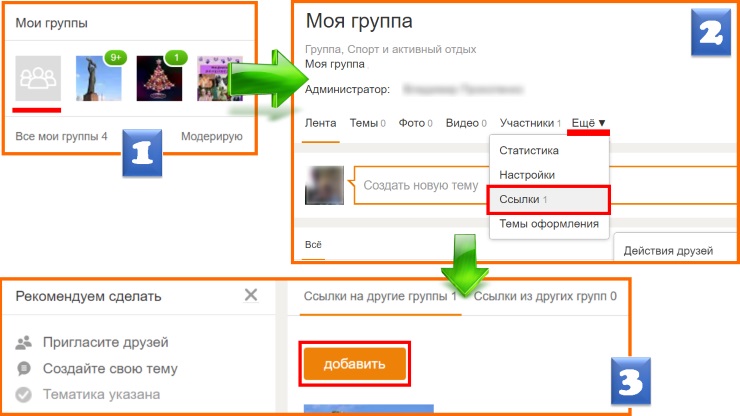 Нажмите черную стрелку, чтобы опубликовать историю и поделиться профилем Instagram со своими подписчиками.
Нажмите черную стрелку, чтобы опубликовать историю и поделиться профилем Instagram со своими подписчиками.
Вы можете делиться ссылками на профиль Instagram в приложениях для обмена сообщениями, таких как WhatsApp или других социальных сетях. Этот метод полезен для тех, кто не может связаться со своими друзьями в Instagram.
Для этого выполните следующие действия:
1. Если вы еще не скопировали ссылку на свой профиль или профиль Instagram предполагаемого человека, откройте приложение Instagram .
2. Перейдите к профилю Instagram, которым вы хотите поделиться в WhatsApp, и . Коснитесь трехточечного значка в верхней части экрана.
3. Выберите в меню пункт Копировать URL профиля .
4. Откройте чат WhatsApp, где вы хотите поделиться ссылкой на профиль Instagram, и нажмите и удерживайте область ввода, чтобы просмотреть Вставить вариант .
5. Наконец, коснитесь значка отправки .
6. Все готово.
4. Поделитесь ссылкой на профиль Instagram в статусе WhatsAppЕще один способ получить больше взаимодействия с контентом для вашей страницы Instagram — поделиться ссылкой на свой профиль IG в статусе WhatsApp; это может помочь вашей учетной записи получить больше охвата и просмотров профиля. Для этого выполните следующие действия:
1. Выполните первые три шага из предыдущего раздела, чтобы скопировать ссылку на профиль Instagram.
2. Откройте WhatsApp, затем выберите Статус в левом нижнем углу экрана, как показано ниже.
3. Выберите значок карандаша , чтобы добавить статус WhatsApp.
4. Вставьте ссылку на профиль, которую вы скопировали ранее, а затем нажмите на значок отправки , чтобы поделиться статусом.
Часто задаваемые вопросы о совместном использовании и копировании ссылок профиля Instagram Что такое ссылка на профиль в Instagram? У каждой учетной записи Instagram есть собственный уникальный URL-адрес, известный как ссылка на профиль Instagram. Этот URL состоит из двух частей, разделенных косой чертой: первая часть — это веб-адрес Instagram, а вторая — имя пользователя в Instagram.:
Этот URL состоит из двух частей, разделенных косой чертой: первая часть — это веб-адрес Instagram, а вторая — имя пользователя в Instagram.:
www.instagram.com/yourusername/
Могу ли я поделиться ссылкой на чужой профиль в Instagram?Да, есть несколько способов поделиться ссылкой на чужой профиль в Instagram, в том числе отправить ее в прямом сообщении (DM), скопировать и вставить ее URL-адрес, а также поделиться ею как публикацией или историей.
Уведомляет ли Instagram, когда вы делитесь ссылкой на чей-то профиль?Нет, Instagram не уведомляет людей, когда вы делитесь ссылкой на их профиль.
Могу ли я настроить ссылку на свой профиль в Instagram? URL-адрес вашего профиля в Instagram состоит из двух частей, разделенных косой чертой: адрес веб-сайта Instagram и ваше имя пользователя в конце, поэтому, если вы хотите изменить его на что-то другое, вам нужно будет изменить свое имя пользователя. Но это не обязательно означает «настроить» ссылку на ваш профиль, потому что веб-адрес Instagram остается неизменным.
Но это не обязательно означает «настроить» ссылку на ваш профиль, потому что веб-адрес Instagram остается неизменным.
Чтобы изменить свое имя пользователя в Instagram, откройте приложение Instagram , затем нажмите значок профиля в правом нижнем углу. После этого выберите параметр Изменить профиль , измените поле Имя пользователя и нажмите Готово.
Что делать, если ссылка на мой профиль в Instagram не работает?Если ссылка на ваш профиль в Instagram не работает, это может быть вызвано рядом факторов. Для начала убедитесь, что у вас есть активное подключение к Интернету. Следующий шаг — перепроверить скопированную ссылку, потому что возможно, что ссылка неверна. Если у вас возникла эта проблема с чужим профилем в Instagram, это может быть связано с тем, что он деактивировал свою учетную запись.
Заключение Ссылка на профиль в Instagram — это уникальный URL-адрес, который может указать другим на ваш профиль. Поэтому очень важно, чтобы вы знали, как скопировать и поделиться ссылкой на свой или чужой профиль в Instagram.
Поэтому очень важно, чтобы вы знали, как скопировать и поделиться ссылкой на свой или чужой профиль в Instagram.
Есть несколько способов поделиться ссылками на профили в Instagram, но каждый из них может быть полезен в определенной ситуации. Например, если вы хотите разместить свой аккаунт в Instagram на визитной карточке, удобнее всего использовать метод QR-кода. Это в основном потому, что люди смогут найти вашу учетную запись за считанные секунды.
Стоит отметить, что не имеет значения, есть ли у вас личный или бизнес-аккаунт в Instagram, так как вы можете применить упомянутые методы к обоим.
Новый опыт обмена ссылками в Instagram
Прошли те времена, когда бесконечные истории в Instagram призывали нас «пролистнуть вверх» — стикеры со ссылками уже здесь!
Да, Instagram полностью изменил процесс обмена ссылками в историях. Теперь это проще и настраиваемее, чем когда-либо прежде.
Что это значит для пользователей, брендов и лидеров мнений? Давайте разберем все это и посмотрим, как новый обмен ссылками IG может работать в вашу пользу.
Как работают стикеры со ссылками в Instagram?
Добавить ссылку на свои истории очень просто. Сначала начните с захвата или загрузки контента в свою историю, затем перейдите к лотку «наклейки» — квадратному смайлику. Затем нажмите «ССЫЛКА», вставьте ссылку и добавьте наклейку в свою историю. Вы можете разместить его где угодно, сделать его большим или маленьким, как вам нравится, но разрешена только одна наклейка со ссылкой на слайд истории.
В Insights вы сможете просмотреть, как работают стикеры со ссылками, в разделе «Клик по ссылке».
Совет для профессионалов: если вы не можете найти опцию стикера ссылки, убедитесь, что вы обновили приложение IG до самой последней версии.
На изображении ниже показано пошаговое руководство по использованию стикеров ссылок.
Чем хороши стикеры со ссылками?
Конечно, пролистывание ссылок вверх было довольно хорошей функцией. Но с новым форматом связаны некоторые большие преимущества.
Более творческий контроль
Пользователи могут решить, как разместить наклейку со ссылкой на свою историю.
Взаимодействие с историями
Люди по-прежнему смогут отвечать и быстро реагировать на вашу историю, даже если вы используете наклейку со ссылкой, что было невозможно при свайпе вверх.
Рациональное использование
Вы заметили, что Instagram пытается сделать стикеры *вещью*? Все, от местоположения, упоминания, вопросов, опросов, а теперь и ссылок – в одном месте, делает приложение намного более удобным для пользователя.
Могут ли люди с менее чем 10 000 подписчиков использовать наклейки со ссылками?
Да! По крайней мере, вы скоро сможете это сделать. В отличие от функции смахивания вверх, которая была доступна только для крупных аккаунтов, Instagram объявил, что будет тестировать стикеры со ссылками на разных пользователях.
Вице-президент компании по продукту Вишал Шах сказал, что они изучают, как аудитория будет «использовать ссылки», внимательно следя за дезинформацией и спамом.
На данный момент они тестируют эту функцию с учетными записями, у которых есть «голос и охват на платформе».
Можно ли размещать стикеры со ссылками на брендированный контент?
Instagram позволит вам пометить вашу историю как брендированный контент и добавить к ней наклейку со ссылкой. Тем не менее, вы не сможете продвигать истории со ссылками в качестве рекламы. Поэтому просто убедитесь, что вы не добавляете ссылки на какой-либо контент, который вы, возможно, захотите продвигать в качестве рекламы в будущем.
Нужно ли мне что-то делать, чтобы переключиться на стикеры для обмена ссылками в Instagram?
Если у вас уже был доступ к функции прокрутки ссылки вверх, ваша учетная запись должна автоматически переключиться, чтобы предоставить вам доступ к стикеру ссылки.
Еще один совет: вернитесь и проверьте свои старые истории. У кого-нибудь из них есть ссылки для свайпа? Сделайте быстрый прогон и убедитесь, что все ссылки все еще не повреждены.


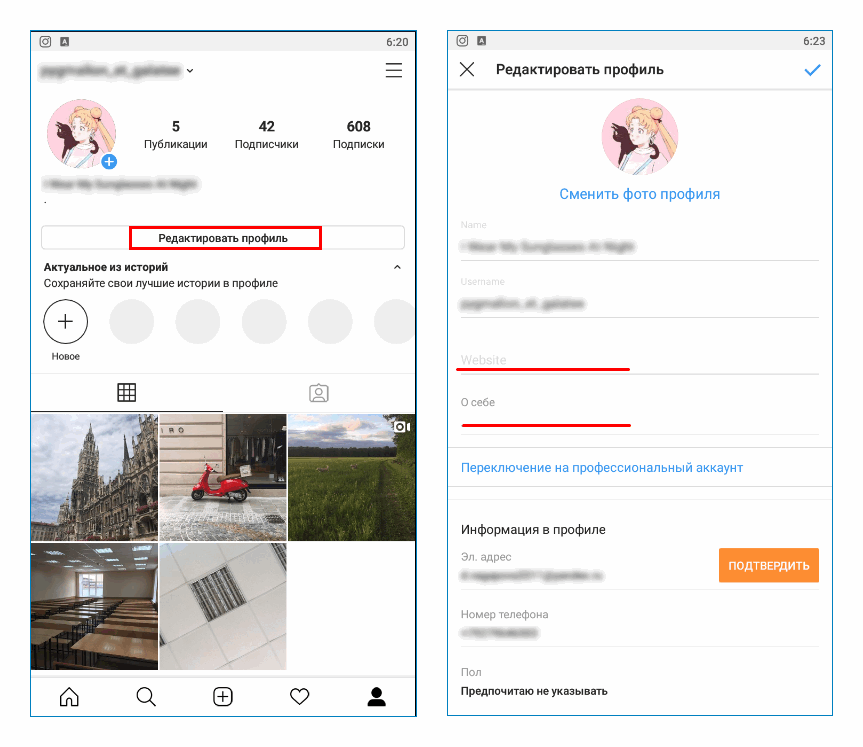 Это – самый простой ответ на вопрос «Как скопировать ссылку в Инстаграме на свой профиль?».
Это – самый простой ответ на вопрос «Как скопировать ссылку в Инстаграме на свой профиль?». А при отправке профиля в виде сообщения, вам нужно выбрать получателя.
А при отправке профиля в виде сообщения, вам нужно выбрать получателя. На телефоне – на галочку в правом верхнем углу.
На телефоне – на галочку в правом верхнем углу.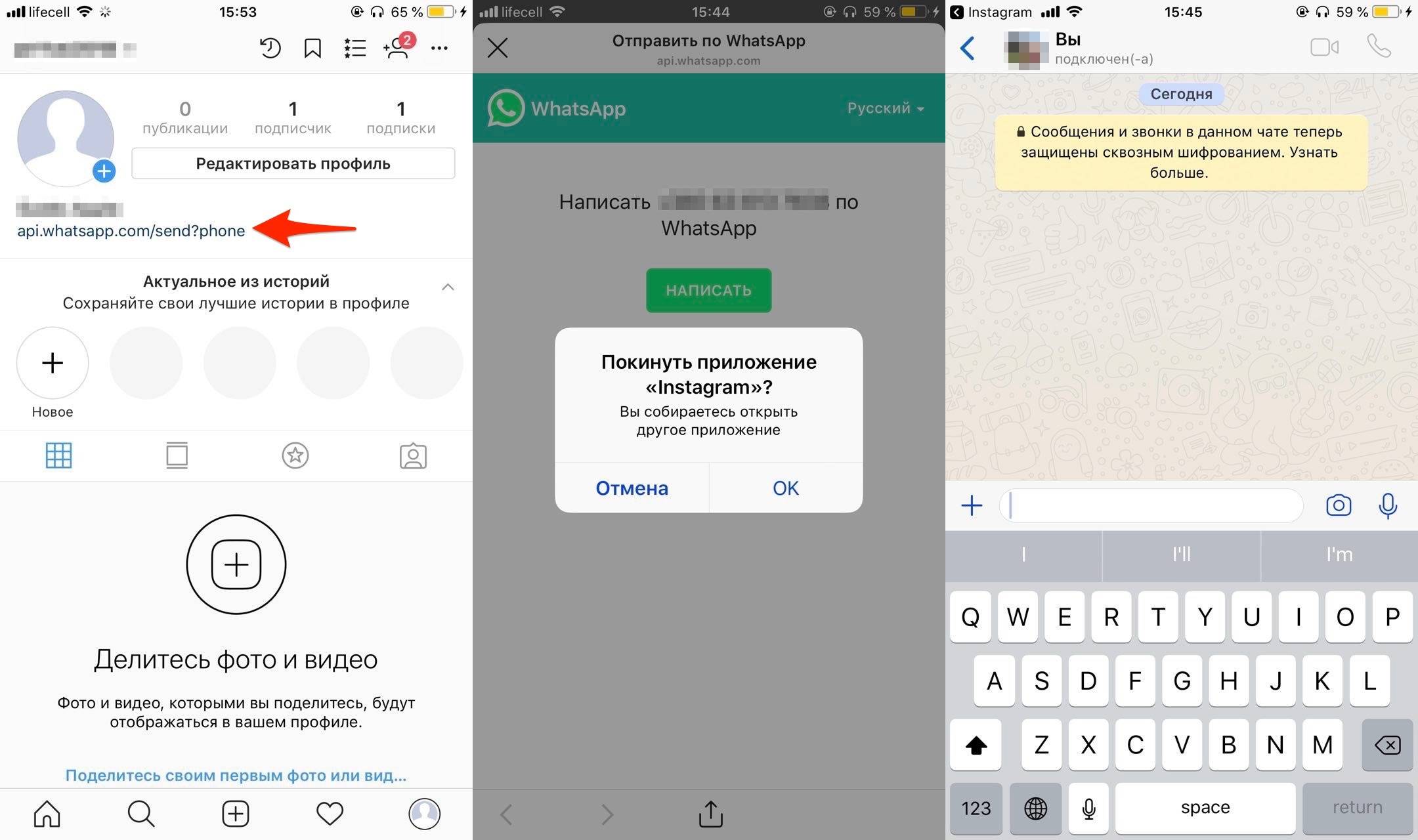 Для начала возвращаемся на главную страницу приложения.
Для начала возвращаемся на главную страницу приложения.